蜂鳴器
使用蜂鳴器播放簡單的音樂,例如:兩隻老虎、生日快樂等。其電子零件樣貌如下圖,其腳位沒有正負極之分。


# 實作步驟
- 學習使用
- 設計電路圖
- 連接電路
- 搭建積木程式 & 執行
# 學習使用
學習使用蜂鳴器對應的積木,讓其播放兩隻老虎的音樂。(觀看下方的影片,發現播放的音頻不是很穩定,原因稍後會說明。)
# 設計電路圖
電路圖設計如下:
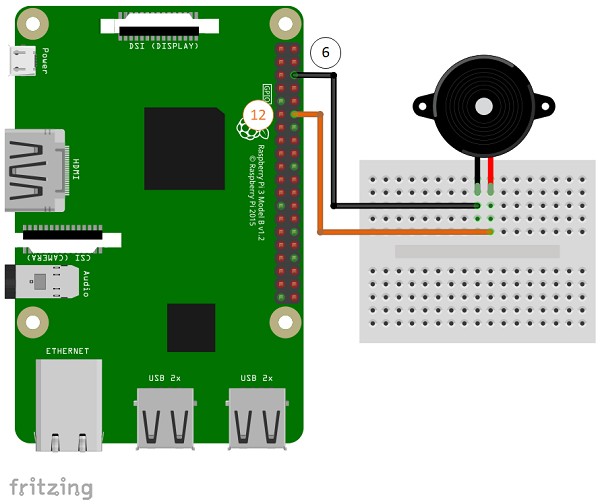
# 連接電路
實際線路如下圖,建議連接步驟如下,若您要移除電路時,請使用相反的順序進行即可。
- 於麵包板上連接相關元件
- 資料、控制腳位連接上樹莓派
- GND腳位連接上樹莓派
- VCC(5V or 3.3V)腳位連接上樹莓派

# 搭建積木程式 & 執行
開啟積木程式畫面如下,若您已經下載代理程式,並且完成「rp_agent」設定,可以將首次使用須知下方的框框,勾選「不再顯示此訊息」,並按下「確定」按鈕。
PS. cwBlockly頁面請於樹莓派中執行。
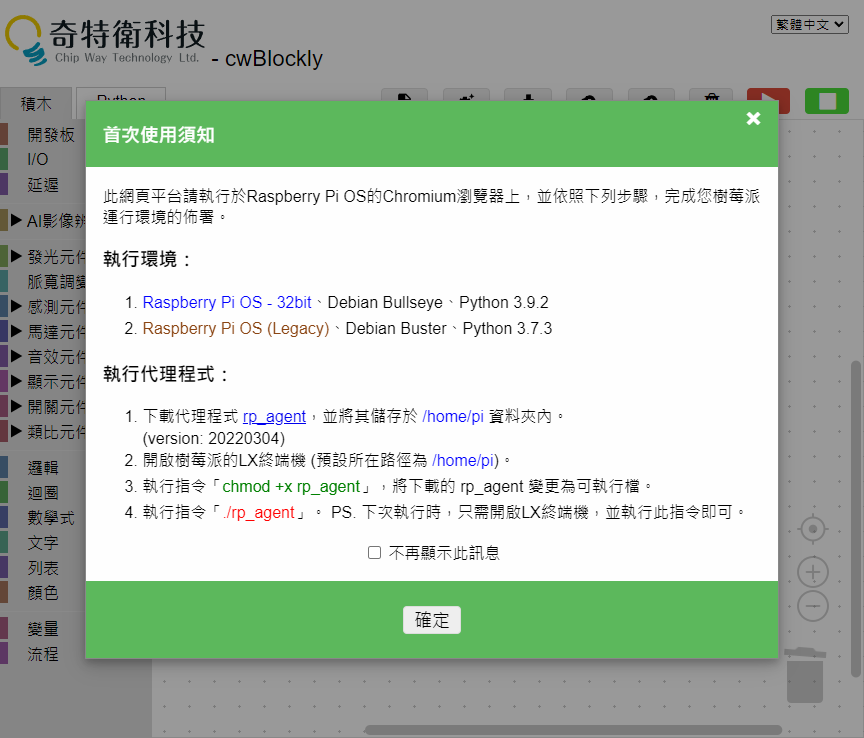
初始畫面如下。
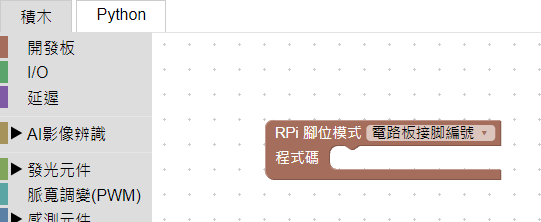
控制蜂鳴器的積木位於「音效元件」→「蜂鳴器」。
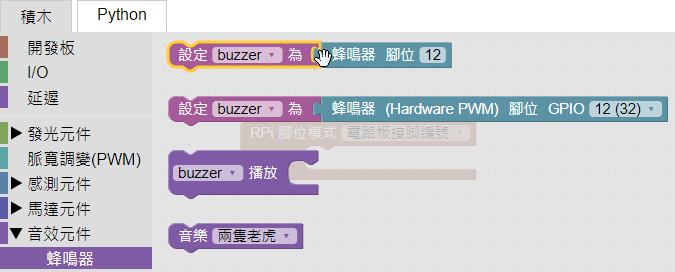
拖曳「蜂鳴器定義積木」至RPi預設積木中。
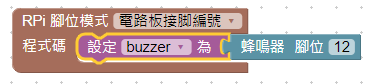
欲播放預設音樂「兩隻老虎」。請打開「蜂鳴器」積木區,拖曳並放置「播放音樂」積木。
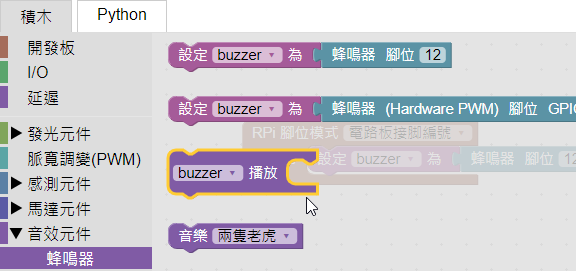
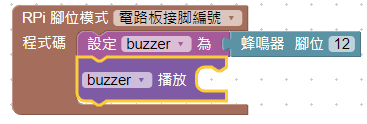
請再次打開「蜂鳴器」積木區,拖曳並放置「音樂曲目」積木。
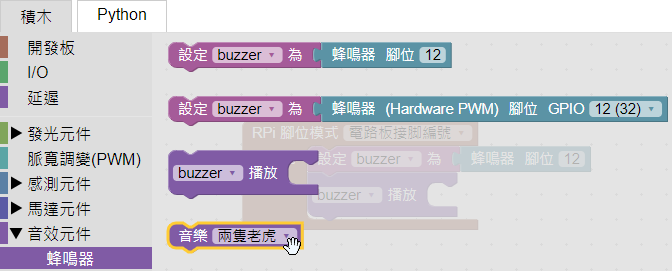
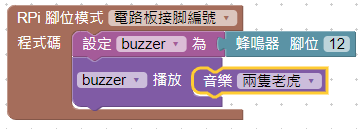
「執行」程式,請點擊右上方紅色Play按鈕。
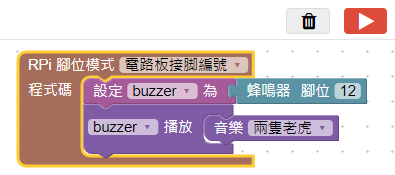
此時就會發現播放出來的音頻,會有不穩定的現象(您可以多播放幾次,每次發生音頻不穩定的位置不同)。其原因是產生音頻的脈波PWM,是以軟體的方式來輸出,因樹莓派的作業系統是多工分時,所以程序運行在CPU的時間,不固定且會不停的切換,造成輸出的脈波頻率不穩定。
下載本範例積木程式 Buzzer_01.rpb。
是否有改善的方式呢?既然有軟體的方法,當然也有硬體的方案。樹莓派內含兩組硬體PWM的控制,第1組硬體PWM同時輸出至實際腳位12(GPIO 18)及32(GPIO 12),第2組的實際腳位為33(GPIO 13)及35(GPIO 19)。
我們只需要將「蜂鳴器定義積木」,從原本的軟體PWM積木,換成硬體PWM積木即可。開啟「蜂鳴器」積木區,拖曳並放置「硬體PWM蜂鳴器定義積木」於程式積木中。
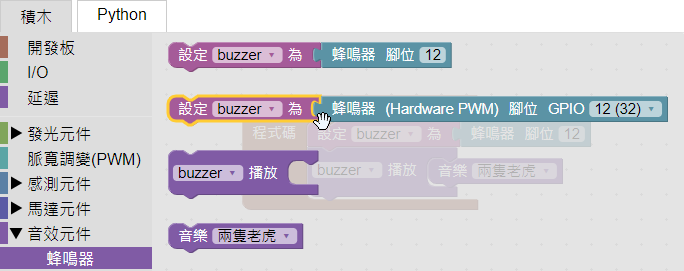
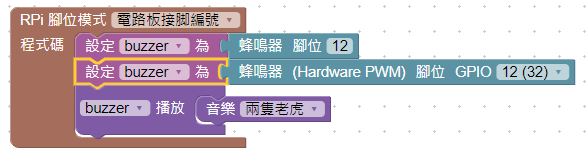
點一下腳位GPIO輸入框,下拉選擇「18(12)」,此處的意思是讓控制腳位為實際板上接腳編號12,且對應的GPIO編號為18,也就是第1組硬體PWM。
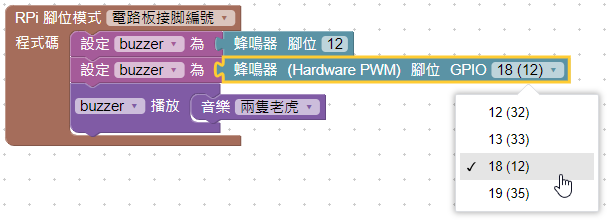
在原蜂鳴器定義積木,按下滑鼠右鍵,選擇「刪除」選項。
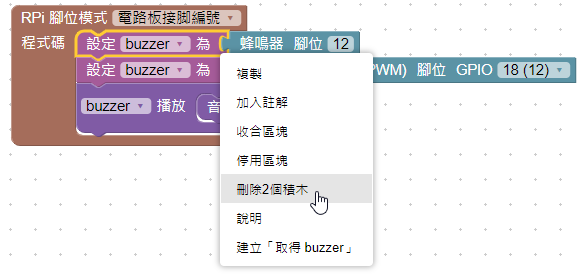
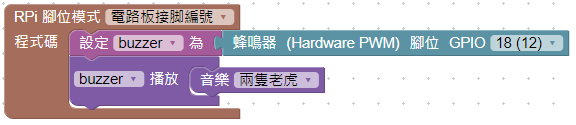
再次執行程式,效果如下片段。(播放出來的聲音正常多了吧!)
下載本範例積木程式 Buzzer_02.rpb。
若您對基礎電子套件有興趣,可至蝦皮賣場購買,若是學校團體亦可來信訂購,謝謝。
若對本篇教學文章有任何建議或問題,歡迎您來信:chipwaygo@gmail.com,謝謝。